Ten artykuł został przetłumaczony przy użyciu narzędzia do tłumaczenia maszynowego.
Jak mogę uczynić użytkownika administratorem?
Aby uzyskać dostęp do zarządzania użytkownikami, przejdź do swojego Menu konta > Ustawienia firmy > Zarządzaj użytkownikami.
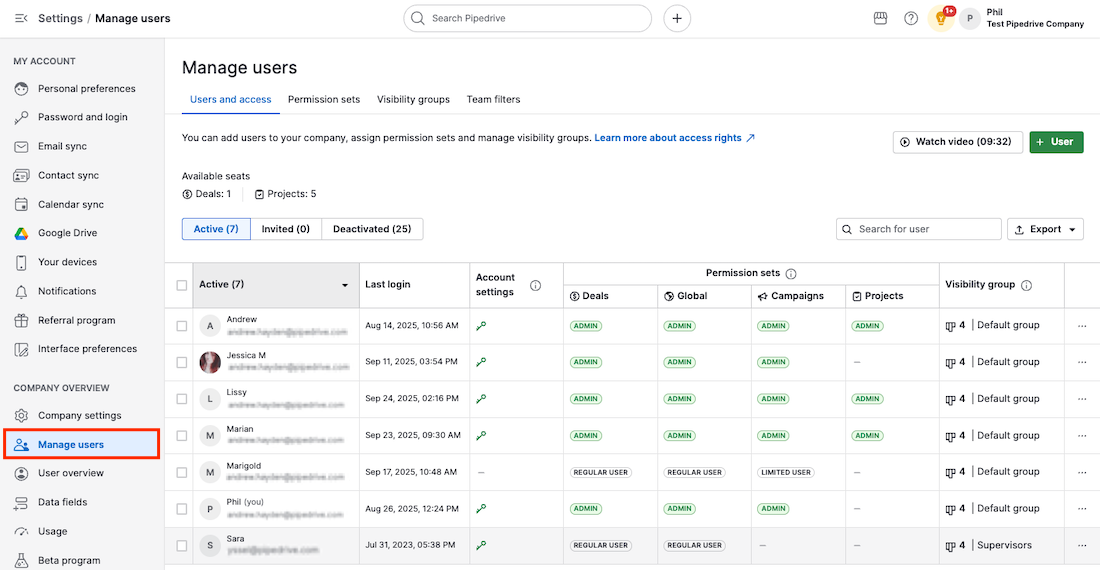
Aby edytować prawa dostępu użytkownika, zaznacz jego pole wyboru na liście użytkowników, aby otworzyć panel Edytuj dostęp, gdzie możesz zmienić uprawnienia użytkownika.
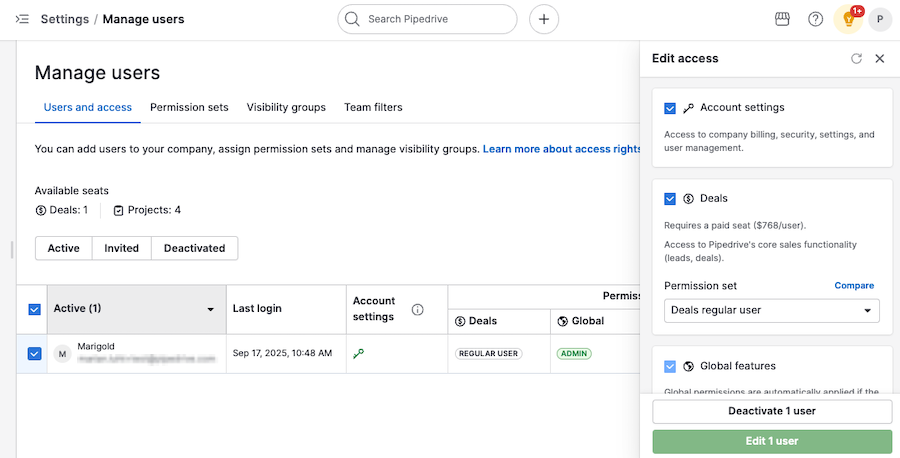
W panelu edycji dostępu możesz dostosować, co użytkownicy mogą widzieć i robić w Pipedrive.
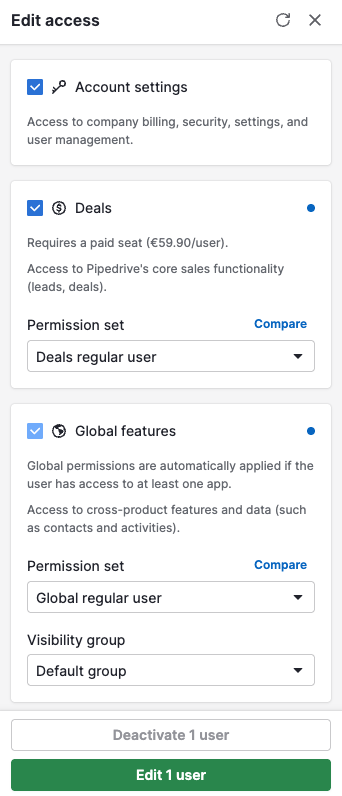
Nadawanie uprawnień do ustawień konta (uprawnienia na poziomie administratora)
Udzielenie użytkownikowi dostępu do ustawień konta daje mu dostęp na poziomie administratora do Twojego konta Pipedrive, z kontrolą nad wszystkim: rozliczeniami, bezpieczeństwem, ustawieniami firmy oraz zarządzaniem użytkownikami.
Aby włączyć to dla użytkownika, zaznacz odpowiednie pole w panelu Edytuj dostęp.
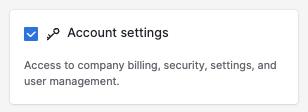
Uprawnienia do szans sprzedaży
Uprawnienie do transakcji pozwala użytkownikom na dostęp do podstawowej funkcjonalności sprzedażowej Pipedrive i jest wymagane, aby włączyć dostęp do Funkcji globalnych, takich jak kontakty i aktywności, oraz dodatków, takich jak Kampanie i Projekty.
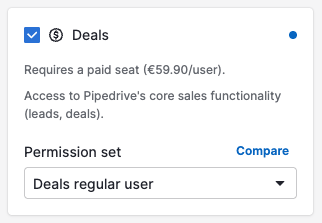
Funkcje globalne
Uprawnienia globalne są automatycznie stosowane, jeśli użytkownik ma dostęp do przynajmniej jednej aplikacji.
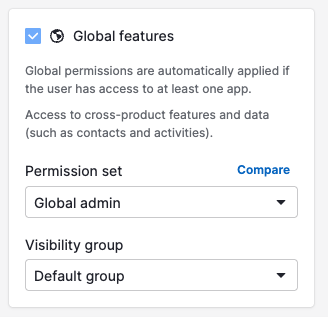
Ta kategoria przyznaje uprawnienia do pozostałych współdzielonych funkcji (takich jak kontakty, Raporty, aktywności, Automatyzacje, importowanie itd.), aby usprawnić doświadczenie między produktami.
Porównanie poziomów dostępu
Kliknij link “Porównaj” obok każdej sekcji, aby porównać poziomy uprawnień między administratorem a zwykłymi użytkownikami.
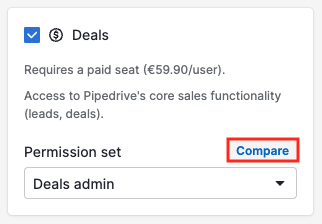
Uprawnienia “administrator” zapewnią widoczność wszystkich elementów w aplikacji, natomiast uprawnienia dla “zwykłego użytkownika” są zdefiniowane przez użytkownika.
Aby dowiedzieć się więcej o definiowaniu widoczności elementów w Pipedrive, sprawdź nasz artykuł o grupach widoczności.
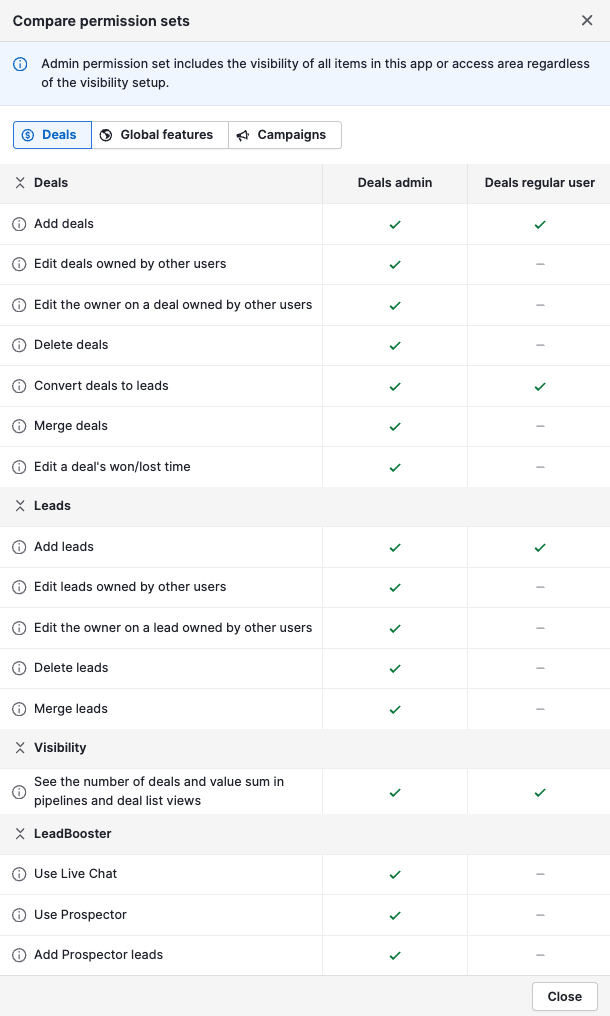
Uprawnienia do kampanii i projektów
W sekcjach Kampanie i Projekty może pojawić się komunikat o błędzie po wyłączeniu dostępu do transakcji:
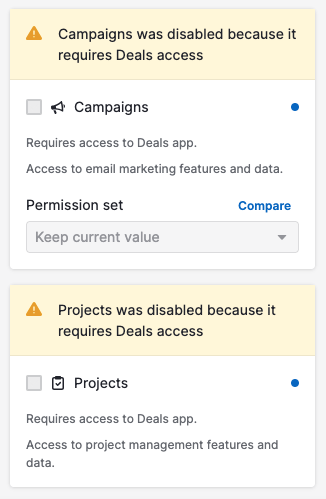
Aby je włączyć, aktywuj dostęp do transakcji dla użytkownika, a następnie włącz Kampanie lub Projekty, zaznaczając odpowiednie pola wyboru.
W przypadku Kampanii możesz wybierać między administratorem a ograniczonym dostępem.
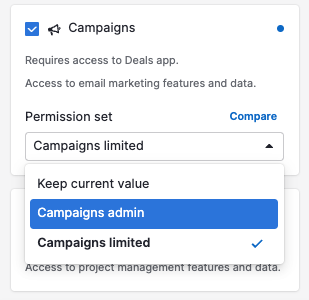
Kliknij “Porównaj”, aby zobaczyć różnice między administratorem a ograniczonym dostępem. Poziom dostępu ograniczony jest definiowany przez użytkownika i może być dostosowany do potrzeb Twojej firmy.
W naszej konfiguracji ograniczeni użytkownicy kampanii mogą jedynie wysyłać i edytować kampanie oraz szablony e-mail.
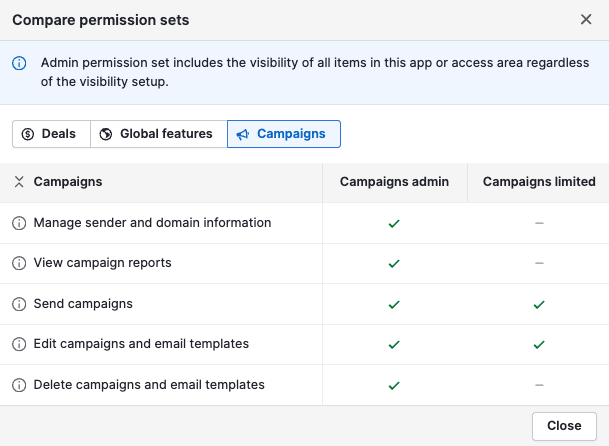
Aby dowiedzieć się więcej o definiowaniu widoczności elementów w Pipedrive, sprawdź nasz artykuł o grupach widoczności.
W przypadku projektów możesz jedynie włączyć lub wyłączyć dostęp użytkowników do dodatku, używając pola wyboru.
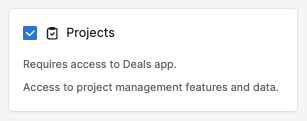
Zapisywanie zmian
Gdy zakończysz wprowadzanie zmian, zapisz je, klikając "Edytuj 1 użytkownika."
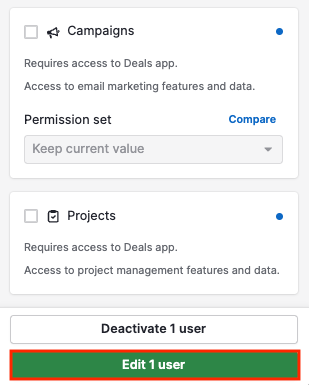
Na koniec przejrzyj zmiany, które wprowadzisz w dostępie użytkowników, a następnie kliknij przycisk "Potwierdź" na ekranie potwierdzenia.
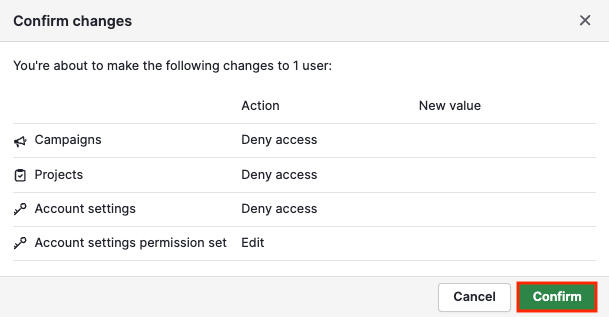
Dezaktywacja użytkowników
Aby zamiast tego dezaktywować użytkowników na Twoim koncie, kliknij "Dezaktywuj 1 użytkownika."
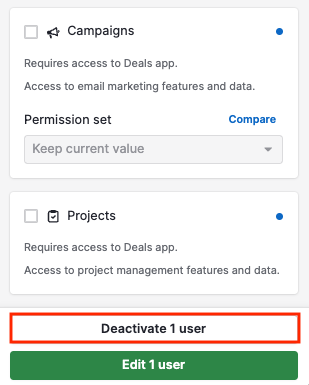
Aby dowiedzieć się więcej o dezaktywacji i ponownej aktywacji użytkowników, zapoznaj się z tym artykułem. Aby dowiedzieć się, jak zarządzać elementami przypisanymi dezaktywowanym użytkownikom, zapoznaj się z tym artykułem.
Czy ten artykuł był pomocny?
Tak
Nie